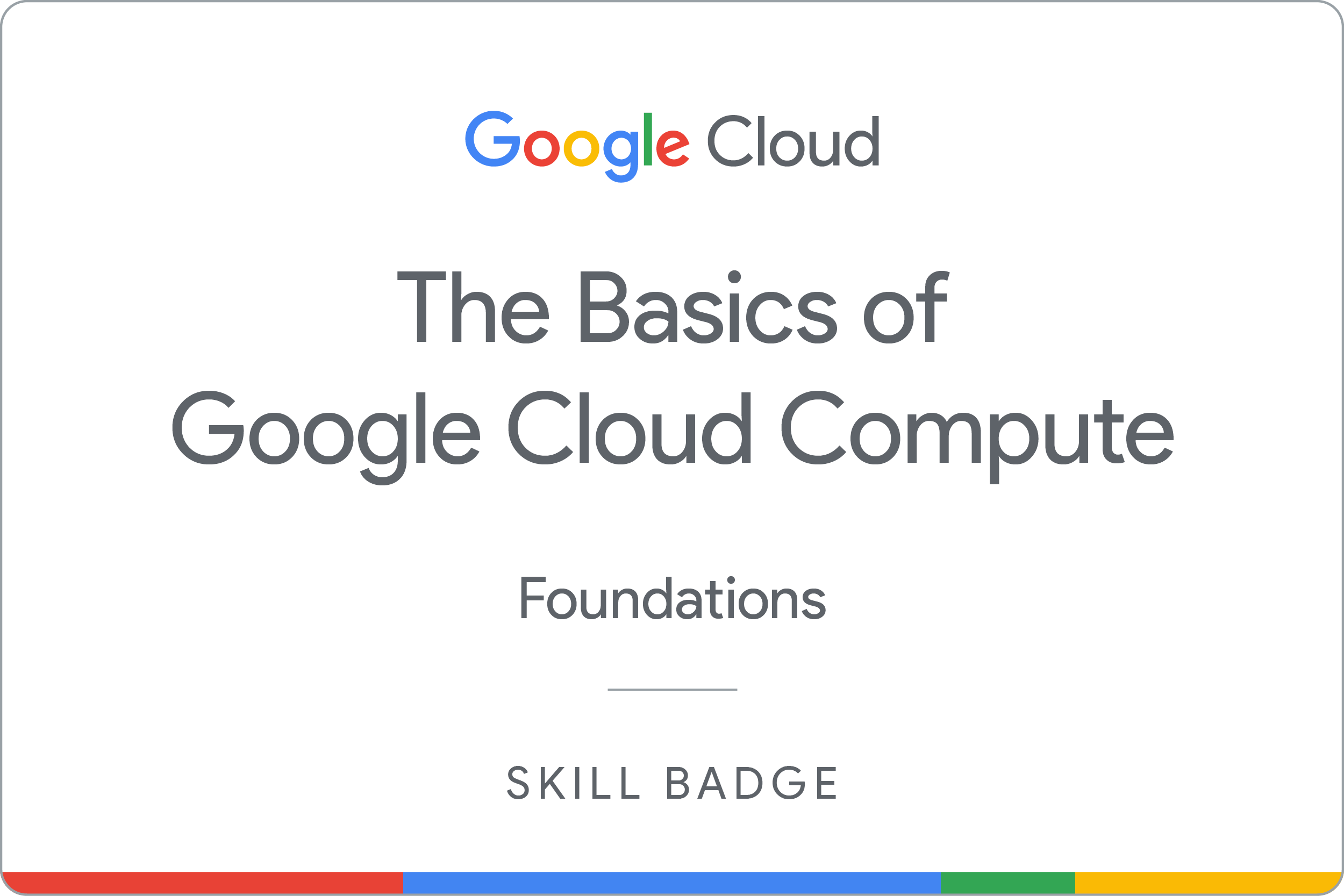ARC120

Ringkasan
Dalam challenge lab, Anda diberi sebuah skenario dan serangkaian tugas. Tidak ada petunjuk langkah demi langkah. Anda akan menggunakan keahlian yang dipelajari dari lab dalam kursus untuk mencari cara menyelesaikan sendiri tugas-tugas tersebut. Sistem pemberian skor otomatis (ditampilkan pada halaman ini) akan memberikan masukan tentang apakah Anda telah menyelesaikan tugas dengan benar atau tidak.
Saat mengikuti challenge lab, Anda tidak akan diajari konsep-konsep baru Google Cloud. Anda diharapkan dapat memperluas keahlian yang dipelajari, seperti mengubah nilai default dan membaca serta mengkaji pesan error untuk memperbaiki kesalahan Anda sendiri.
Untuk meraih skor 100%, Anda harus berhasil menyelesaikan semua tugas dalam jangka waktu tertentu.
Penyiapan
Sebelum mengklik tombol Start Lab
Baca petunjuk ini. Lab memiliki timer dan Anda tidak dapat menjedanya. Timer yang dimulai saat Anda mengklik Start Lab akan menampilkan durasi ketersediaan resource Google Cloud untuk Anda.
Lab interaktif ini dapat Anda gunakan untuk melakukan aktivitas lab di lingkungan cloud sungguhan, bukan di lingkungan demo atau simulasi. Untuk mengakses lab ini, Anda akan diberi kredensial baru yang bersifat sementara dan dapat digunakan untuk login serta mengakses Google Cloud selama durasi lab.
Untuk menyelesaikan lab ini, Anda memerlukan:
- Akses ke browser internet standar (disarankan browser Chrome).
Catatan: Gunakan jendela Samaran (direkomendasikan) atau browser pribadi untuk menjalankan lab ini. Hal ini akan mencegah konflik antara akun pribadi Anda dan akun siswa yang dapat menyebabkan tagihan ekstra pada akun pribadi Anda.
- Waktu untuk menyelesaikan lab. Ingat, setelah dimulai, lab tidak dapat dijeda.
Catatan: Hanya gunakan akun siswa untuk lab ini. Jika Anda menggunakan akun Google Cloud yang berbeda, Anda mungkin akan dikenai tagihan ke akun tersebut.
Skenario tantangan
Anda baru saja memulai peran baru sebagai Cloud Architect. Salah satu tanggung jawab Anda adalah membangun dan mengoperasikan aplikasi web menggunakan Google Cloud.
Tantangan Anda
Manajer Anda meminta Anda membuat situs untuk menyediakan informasi produk dan pesanan. Anda tidak diminta untuk menulis kode atau skrip karena hal tersebut merupakan tanggung jawab tim lain. Tugas Anda adalah membangun infrastruktur untuk aplikasi web menggunakan Google Cloud. Berikut adalah persyaratannya:
- Buat bucket Cloud Storage baru untuk menyimpan file.
- Buat dan hubungkan persistent disk ke instance virtual machine (VM) Compute Engine.
- Gunakan Compute Engine untuk menghosting aplikasi web menggunakan server web NGINX.
Beberapa standar yang harus Anda ikuti:
- Buat semua resource di region dan zona , kecuali jika ada arahan lain.
Tiap tugas dijelaskan secara mendetail di bawah ini. Semoga berhasil!
Tugas 1. Membuat bucket Cloud Storage
Tim Anda telah meminta bucket Cloud Storage baru, sehingga mereka dapat menyimpan kode yang dibuat dan skrip startup miliknya.
- Buat bucket bernama -bucket (multi-region AS).
Klik Periksa progres saya untuk memverifikasi tujuan.
Membuat bucket Cloud Storage
Tugas 2. Membuat dan menghubungkan persistent disk ke instance Compute Engine
- Buat instance Compute Engine baru bernama my-instance dengan konfigurasi berikut:
| Properti |
Nilai |
| Series |
E2 |
| Machine type |
e2-medium |
| Boot disk type |
New balanced persistent disk |
| Boot disk size |
10 GB |
| Boot disk image |
Debian GNU/Linux 12 (bookworm) |
| Firewall rules |
Aktifkan Allow HTTP traffic
|
-
Buat persistent disk baru bernama mydisk dengan ukuran 200 GB.
-
Hubungkan persistent disk ke instance.
Klik Periksa progres saya untuk memverifikasi tujuan.
Membuat dan menghubungkan persistent disk ke instance
Tugas 3. Menginstal server web NGINX
Untuk tugas ini, jalankan SSH ke instance Compute Engine, dan instal server web NGINX. Berikut pengingat langkah-langkah umumnya:
- Update OS.
- Instal nginx.
- Pastikan NGINX berjalan.
Klik Periksa progres saya untuk memverifikasi tujuan.
Menginstal server web NGINX
Menguji aplikasi web
Untuk menguji aplikasi web, kembali ke Konsol Cloud, lalu klik link External IP di baris nama mesin Anda, atau tambahkan nilai External lP ke http://EXTERNAL_IP/ di jendela atau tab browser baru.
Halaman web default akan terbuka dengan pesan "Welcome to nginx!".
Selamat!
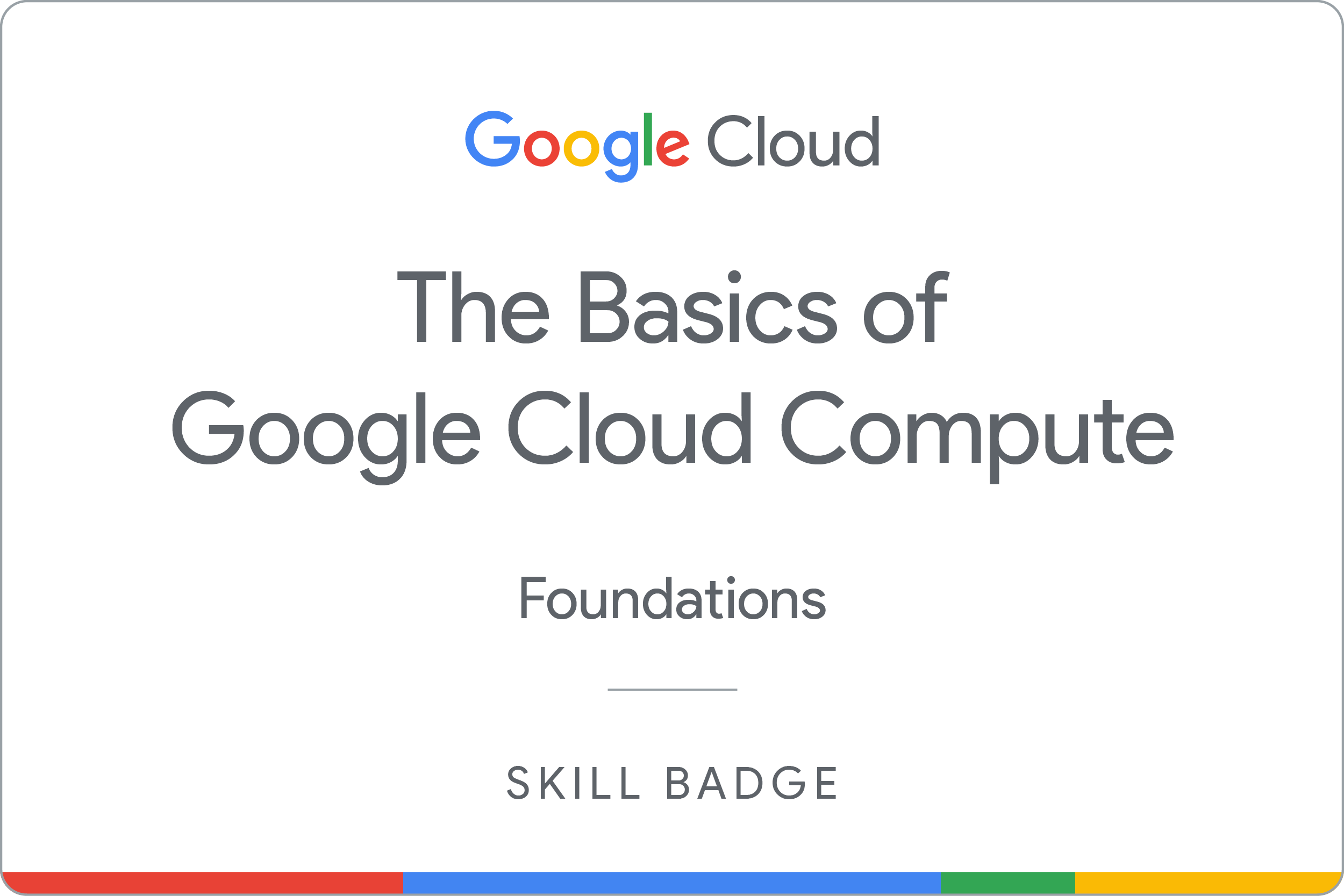
Mendapatkan badge keahlian Anda berikutnya
Lab mandiri ini merupakan bagian dari quest badge keahlian Dasar-Dasar Google Cloud Compute. Dengan menyelesaikan quest badge keahlian ini, Anda akan mendapatkan badge di atas sebagai pengakuan atas pencapaian Anda. Tampilkan badge di resume atau platform media sosial Anda, dan umumkan pencapaian Anda menggunakan hashtag #GoogleCloudBadge.
Sertifikasi dan pelatihan Google Cloud
...membantu Anda mengoptimalkan teknologi Google Cloud. Kelas kami mencakup keterampilan teknis dan praktik terbaik untuk membantu Anda memahami dengan cepat dan melanjutkan proses pembelajaran. Kami menawarkan pelatihan tingkat dasar hingga lanjutan dengan opsi on demand, live, dan virtual untuk menyesuaikan dengan jadwal Anda yang sibuk. Sertifikasi membantu Anda memvalidasi dan membuktikan keterampilan serta keahlian Anda dalam teknologi Google Cloud.
Manual Terakhir Diperbarui pada 25 September 2024
Lab Terakhir Diuji pada 25 September 2024
Hak cipta 2025 Google LLC. Semua hak dilindungi undang-undang. Google dan logo Google adalah merek dagang dari Google LLC. Semua nama perusahaan dan produk lain mungkin adalah merek dagang masing-masing perusahaan yang bersangkutan.